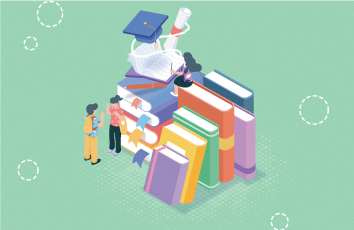万兴优转可用作为图片转换器,帮助您批量更改图片格式,且不会丢失任何质量。例如,您可以将PNG转换到JPG或其他格式,反之亦然。您还可以通过更改图片宽度和高度来调整图片大小,或者通过裁剪,旋转,添加效果和水印来编辑图片。请阅读以下指南以转换图片格式。
【官网】万兴优转 - 顶尖音视频格式转换&视频压缩&DVD刻录等多功能软件
支持的输入格式: APNG, BMP, DPX, GIF, JPEG (.jpeg, .jpg, .jp2, .jls), Netpbm格式(.pam, .pbm, .pgm, .ppm), PCX, PNG, PTX, RAW格式 (3FR, ARW, BAY, BMQ, CINE, CR2, CRW, CS1, DC2, DCR, DNG, ERF, FFF, HDR, IA, K25, KC2, KDC, MDC, MEF, MOS, MRW, NEF, NRW, ORF, PEF, PXN, QTK, RAF, RAW, RDC, RW2, RWL, SR2, SRF, SRW, STI, X3F), SGI, TGA, TIFF, WebP, XBM, XWD。
支持的输出格式: JPG, PNG, BMP, TIFF。
步骤 1启动万兴优转
在您的电脑中下载,安装和启动万兴优转。去到顶部的工具箱 部分,然后选择图片转换器选项以开始。
步骤 2添加要转换的图片
您将看到一个名为图片转换器的新窗口。单击左上角的+图标或+ 添加图片按钮,并选择要转换的图片文件。您可以将图片拖放至界面中,也可以一次添加多张图片。
一旦成功添加图片后,您将看到文件的缩略图,包括图片名称,图片大小, 和图片格式。这里可以做更多的选择:
1. + 添加图片:添加更多想要转换的图片。
2. 删除全部:删除已添加到转换器的所有图片。
3. 全选:选择要转换的所有已添加图片。
4. 右键单击 > 预览: 预览图片。
5. 右键单击 > 打开位置: 打开电脑中的文件位置。
6. 右键单击 > 删除: 删除您所选的图片。
7. 右键单击 > 删除已转换任务: 删除已转换成功的图片。
8. 右键单击 > 属性:查看文件名,文件格式,文件大小和分辨率。
步骤 3为图片选择目标格式
单击转换所有图片到:选项以打开下拉格式列表。您可根据需求来选择JPG/PNG/BMP/TIFF等格式。
步骤 4转换前编辑和调整图片大小 (可选)
如有需要,您可以更改图片大小并编辑图片。只需将鼠标移动到要更改的图片上,您即可以看到用于编辑和调整大小的按钮。如果您不想进行任何更改,可以跳过此步骤。
裁剪图像:单击缩略图上的裁剪按钮,您将获得裁剪和旋转图片的窗口。单击确定按钮以保存更改。
应用效果: 单击图片上的效果按钮,一个新窗口将会弹出,让您调整图片亮度,对比度和饱和度。点击确定按钮以保存更改。
添加水印:单击图像上的效果按钮以打开编辑窗口。单击水印选项,您将可以添加图片水印或文本水印。
调整图片大小:单击图片上的设置按钮,质量设置窗口将会弹出。您可以选择保留原有尺寸, 或对图片宽度或高度进行自定义改动。移动质量条以更改图片质量。然后单击确定按钮以保存更改。
您还可以通过单击界面右上角的设置图标以批量调整图片尺寸。
步骤 5开始转换图片格式
在转换过程开始之前,您可以通过单击输出选项卡处的...按钮来更改输出文件位置。最后,点击转换按钮以将PNG转换到JPG或其他格式。您可通过打开文件夹图标来找到完成转换的图片。
【官网】万兴优转 - 顶尖音视频格式转换&视频压缩&DVD刻录等多功能软件